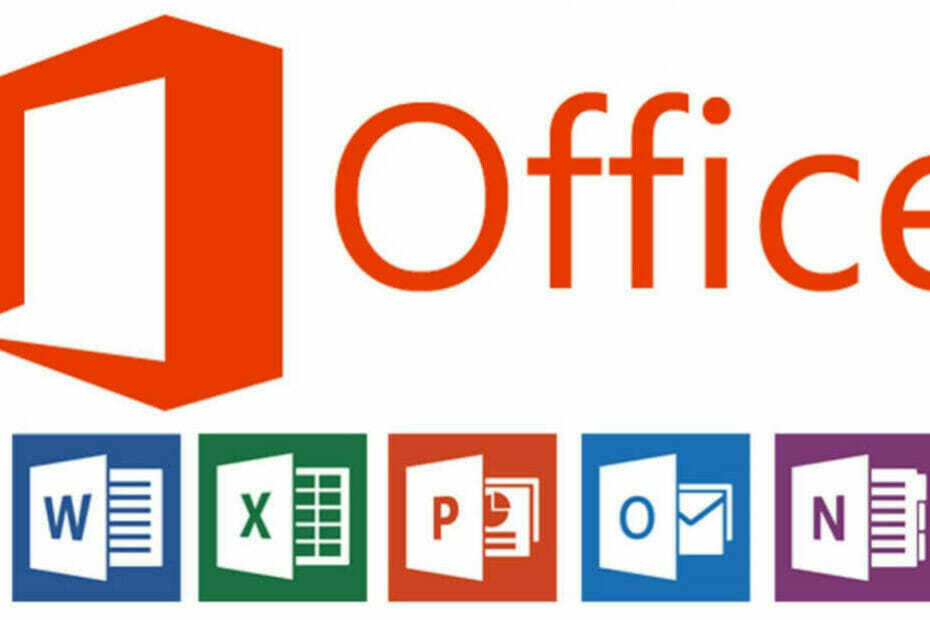- आपके ड्राइवरों के साथ समस्याएँ आपके एनवीडिया ग्राफिक्स कार्ड का पता नहीं लगा सकती हैं।
- आप या तो अपने सभी ड्राइवरों को मैन्युअल रूप से अपडेट कर सकते हैं, या इसे स्वचालित रूप से और कुछ ही समय में करने के लिए किसी तृतीय-पक्ष एप्लिकेशन का उपयोग कर सकते हैं।
- वैकल्पिक रूप से, आपको डिवाइस मैनेजर में जांचना चाहिए कि क्या ग्राफ़िक्स कार्ड सक्षम है।
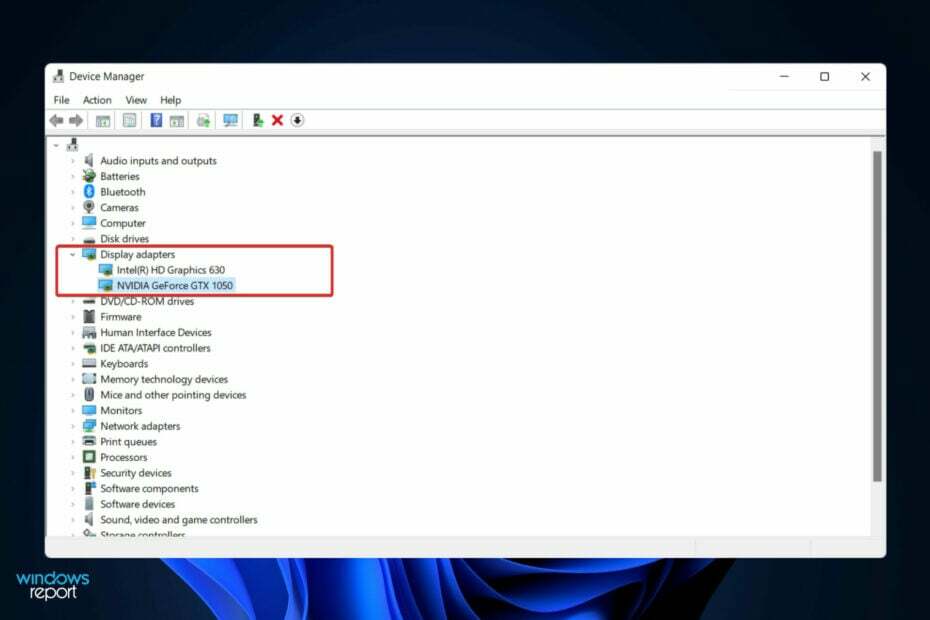
एक्सडाउनलोड फ़ाइल पर क्लिक करके स्थापित करें
यह सॉफ़्टवेयर सामान्य कंप्यूटर त्रुटियों की मरम्मत करेगा, आपको फ़ाइल हानि, मैलवेयर, हार्डवेयर विफलता से बचाएगा और अधिकतम प्रदर्शन के लिए आपके पीसी को अनुकूलित करेगा। पीसी की समस्याओं को ठीक करें और 3 आसान चरणों में अभी वायरस निकालें:
- रेस्टोरो पीसी रिपेयर टूल डाउनलोड करें जो पेटेंट प्रौद्योगिकी के साथ आता है (पेटेंट उपलब्ध यहाँ).
- क्लिक स्कैन शुरू करें Windows समस्याएँ ढूँढ़ने के लिए जो PC समस्याओं का कारण हो सकती हैं।
- क्लिक सब ठीक करे आपके कंप्यूटर की सुरक्षा और प्रदर्शन को प्रभावित करने वाली समस्याओं को ठीक करने के लिए
- रेस्टोरो द्वारा डाउनलोड किया गया है 0 इस महीने पाठकों।
यह कंप्यूटर हार्डवेयर है जो आपकी स्क्रीन पर दिखाई देने वाली छवि को प्रदर्शित करने के लिए जिम्मेदार है, जिसे ग्राफिक्स कार्ड कहा जाता है। इस पद्धति का उपयोग करते हुए, मॉनिटर और पीसी के बीच का कनेक्शन अत्यंत विश्वसनीय है।
हालाँकि, आप समय-समय पर NVIDIA ग्राफ़िक्स ड्राइवरों के साथ समस्याओं का अनुभव कर सकते हैं। जब ऐसा होता है, तो आपकी Windows 11 मशीन आपके NVIDIA कार्ड का पता लगाने में विफल हो जाएगी।
तथ्य यह है कि आपके कंप्यूटर पर होने वाली हर चीज के लिए एक स्पष्टीकरण है, यहां तक कि यह भी, और यह कई कारणों से हो सकता है जो उस समय यादृच्छिक प्रतीत होते हैं। यदि आप कोई ऐसा गेम खेल रहे हैं जिसमें बहुत अधिक ग्राफिक प्रसंस्करण शक्ति की आवश्यकता होती है, तो आपका GPU ज़्यादा गरम हो सकता है और बंद हो सकता है।
कभी-कभी, यह फिर से कनेक्ट नहीं होगा और आपको कुछ समय के लिए एक खाली स्क्रीन पर टकटकी लगाने के लिए मजबूर किया जाएगा। लेकिन इसे पसीना न करें क्योंकि हम आपको दिखाएंगे कि क्या करना है अगर विंडोज 11 के जीपीयू का पता नहीं लगाया जाता है, तो हम देखते हैं कि यह घटक अधिक विस्तार से क्या करता है। साथ चलो!
ग्राफिक्स कार्ड क्या करता है?
कंप्यूटिंग में, एक ग्राफिक्स कार्ड एक ऐसा उपकरण है जो कंप्यूटर मॉनीटर स्क्रीन पर आउटपुट दिखाने के लिए छवियों का उत्पादन करता है। इस घटक का प्राथमिक कार्य कंप्यूटर स्क्रीन पर ग्राफिक्स प्रदर्शित करना है।
ऐतिहासिक रूप से, जब कंप्यूटर का उपयोग उनके सबसे बुनियादी कार्यों के लिए किया जाता था, तब GPU की कोई आवश्यकता नहीं थी। हालाँकि, क्योंकि कंप्यूटर गेमिंग की लोकप्रियता लगातार बढ़ती जा रही है, उनकी आवश्यकता में उल्लेखनीय वृद्धि हुई है।
खेलों में आज भारी मात्रा में ग्राफिक्स की आवश्यकता होती है, जिसे केवल एकीकृत चिप द्वारा वितरित नहीं किया जा सकता है। बेशक, GPU किसी भी खिलाड़ी के लिए सबसे महत्वपूर्ण घटक है, इसलिए उन्हें हमेशा एक बाहरी की आवश्यकता होगी जो अधिक प्रदर्शन करने वाला हो।
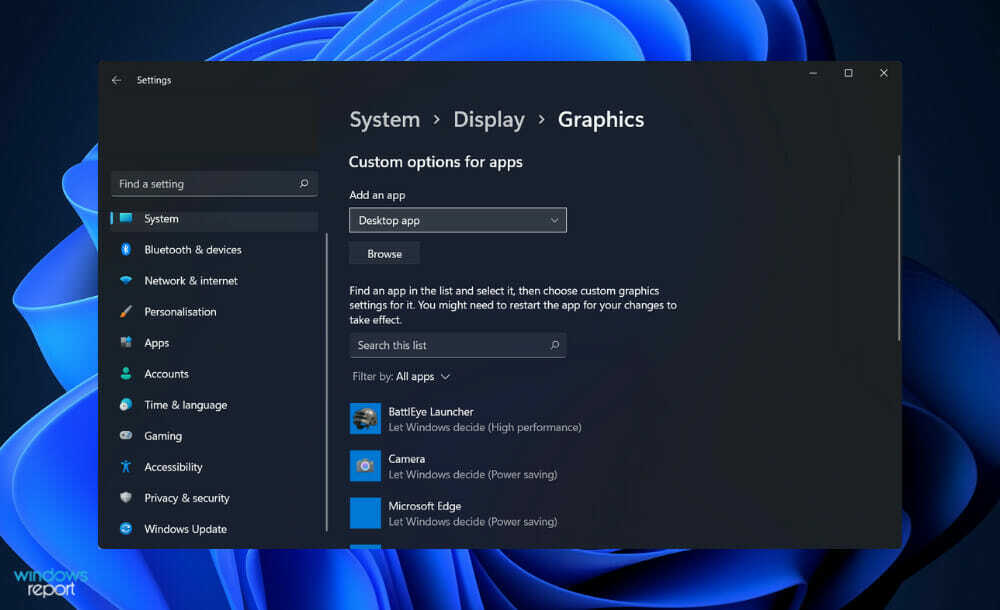
गेमिंग के अलावा, कई अन्य प्रयासों में ग्राफिक्स कार्ड का होना निस्संदेह फायदेमंद है। अधिक विशेष रूप से, इसका उपयोग ग्राफिक डिज़ाइन कारणों से किया जाता है।
दूसरी ओर, ये कार्ड अपनी कमियों के बिना नहीं हैं। निर्णय लेने से पहले GPU जोड़ने के फायदे और नुकसान को तौलना महत्वपूर्ण है। ग्राफिक्स कार्ड का प्राथमिक कार्य ग्राफिक रूप से मांग वाले वीडियो गेम के खेल को सक्षम करना है।
इस तथ्य के बावजूद कि आजकल अधिकांश कंप्यूटर एकीकृत कंप्यूटरों से लैस हैं, वे आज के खेलों को संभालने में सक्षम नहीं होंगे। भले ही यह ऐसा करने में सक्षम हो, आपको इसे न्यूनतम उपलब्ध सेटिंग्स पर चलाना होगा। नतीजतन, एक समर्पित कार्ड का उपयोग करना सबसे फायदेमंद समाधान होगा।
जो उपयोगकर्ता ग्राफिक्स कार्ड का उपयोग करते हैं, वे बिना किसी लैगिंग समस्या का अनुभव किए उचित फ्रेम दर पर गेम खेलने का आनंद ले सकते हैं। गेमिंग के लिए उपयोगी होने के अलावा, आपके वीडियो देखने के अनुभव में काफी सुधार कर सकता है।
हाई-डेफिनिशन और ब्लू-रे मूवी देखते समय यह विशेष रूप से सच है। इसके अलावा, वीडियो संपादन भी बेहतर सटीकता के साथ किया जा सकता है। वीडियो को प्रोसेस और कंप्रेस करने के लिए उसके पास संसाधनों का अपना सेट होता है।
अगर विंडोज 11 में एनवीडिया ग्राफिक्स कार्ड का पता नहीं चलता है तो मैं क्या कर सकता हूं?
1. छिपे हुए डिवाइस दिखाएं
- पर राइट-क्लिक करें शुरू करना फिर आइकन पर क्लिक करें डिवाइस मैनेजर इसे खोलने के लिए।

- पर क्लिक करें देखना विंडो के ऊपर की ओर से फिर चुनें छिपे हुए डिवाइस दिखाएं एनवीडियाई ग्राफिक्स कार्ड दिखाने के लिए। यदि यह अभी भी नहीं दिखाता है तो आपको अगले समाधान पर आगे बढ़ना चाहिए।
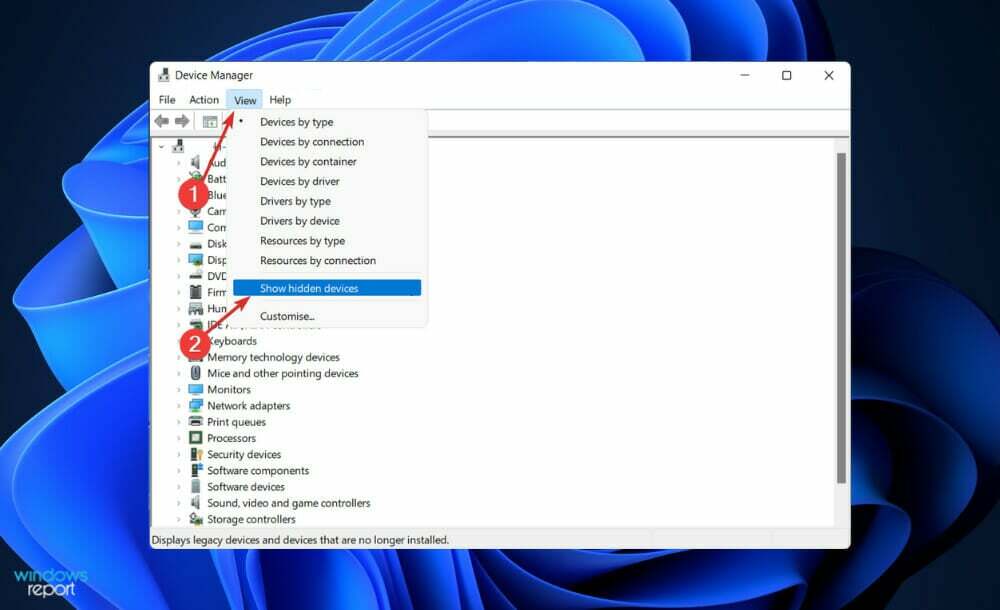
उपयोगकर्ताओं ने कहा कि वे अपने एनवीडिया ग्राफिक्स कार्ड को किसी तरह छुपाने में कामयाब रहे। छिपे हुए तत्वों को प्रकट करके, वे GPU के साथ-साथ अन्य उपकरणों को देखने में सक्षम थे जिन्हें वे पहले अपने सिस्टम पर स्थापित होने के बारे में भूल गए थे।
2. ग्राफिक्स कार्ड अपडेट करें
- दबाओ खिड़कियाँ कुंजी + मैं खोलने के लिए समायोजन ऐप, और पर क्लिक करें विंडोज सुधार बाएँ फलक से उसके बाद उन्नत विकल्प दाहिने तरफ़।

- तब तक नीचे स्क्रॉल करें जब तक आपको यह न मिल जाए अतिरिक्त विकल्प अनुभाग फिर क्लिक करें वैकल्पिक अपडेट.

- अब पर क्लिक करें ड्राइवर अपडेट विकल्प फिर आपके द्वारा प्रस्तुत किए गए सभी ड्राइवर अपडेट का चयन करें और अंत में पर क्लिक करें डाउनलोड करें और इंस्टॉल करें बटन।

विशेषज्ञ युक्ति: कुछ पीसी मुद्दों से निपटना मुश्किल है, खासकर जब यह दूषित रिपॉजिटरी या लापता विंडोज फाइलों की बात आती है। यदि आपको किसी त्रुटि को ठीक करने में समस्या आ रही है, तो आपका सिस्टम आंशिक रूप से टूट सकता है। हम रेस्टोरो को स्थापित करने की सलाह देते हैं, जो एक उपकरण है जो आपकी मशीन को स्कैन करेगा और पहचान करेगा कि गलती क्या है।
यहां क्लिक करें डाउनलोड करने और मरम्मत शुरू करने के लिए।
इस तथ्य के बावजूद कि विंडोज आमतौर पर ड्राइवर अपडेट का प्रभारी होता है, यदि आप किसी समस्या का सामना कर रहे हैं, तो आप अपडेट के लिए मैन्युअल खोज कर सकते हैं। हम एक विशेषज्ञ कार्यक्रम का उपयोग करने की पुरजोर वकालत करते हैं जैसे ड्राइवर फिक्स पुराने ड्राइवरों के लिए स्वचालित स्कैन करने के लिए।
3. ग्राफिक्स कार्ड सक्षम करें
- पर राइट-क्लिक करें शुरू करना आइकन, फिर क्लिक करें डिवाइस मैनेजर इसे खोलने के लिए।

- अब विस्तार करें अनुकूलक प्रदर्शन अनुभाग और एनवीडिया ग्राफिक्स कार्ड विकल्प पर राइट-क्लिक करें, फिर चुनें डिवाइस सक्षम करें. हमारे मामले में, हम प्राप्त करते हैं डिवाइस अक्षम करें विकल्प क्योंकि कार्ड पहले से ही सक्षम है।

4. सीएमडी का प्रयोग करें
- दबाओ खिड़कियाँ + एस खोलने की कुंजी खोज बार, फिर टाइप करें अध्यक्ष एवं प्रबंध निदेशक, और इसे व्यवस्थापक के रूप में चलाने के लिए सबसे प्रासंगिक परिणाम पर राइट-क्लिक करें।

- अब निम्न कमांड टाइप या पेस्ट करें और दबाएं दर्ज समस्या को ठीक करने के लिए:
bcdedit /set pciexpress जबरन अक्षम किया जा सकता है
5. BIOS अपडेट करें
- अपने मदरबोर्ड निर्माता की वेबसाइट पर जाएं, उदाहरण के तौर पर हम करेंगे लेनोवो की वेबसाइट पर जाएं और क्लिक करें पीसी. यदि आप उनके उत्पादों का उपयोग करते हैं तो भी उनका पालन करें।
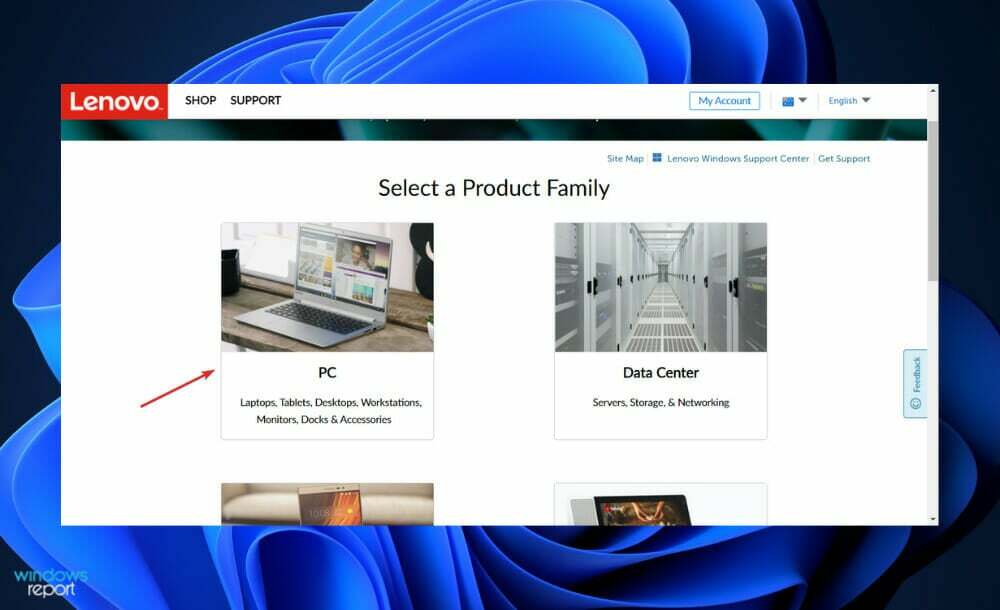
- अपने मॉडल का पता लगाएँ और खोज बार में उसका नंबर दर्ज करें और फिर नेविगेट करें ड्राइवर और सॉफ्टवेयर खंड।
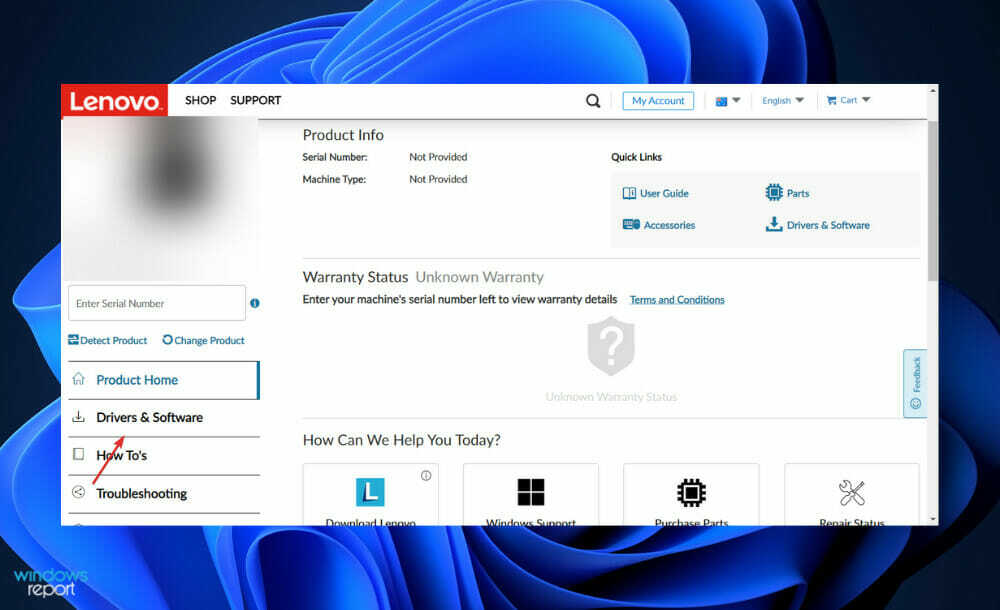
- अपने कंप्यूटर के लिए नवीनतम BIOS खोजें और इसे डाउनलोड करें।

- डाउनलोड की गई फ़ाइल को फ्लैश ड्राइव से ले जाएँ फाइल ढूँढने वाला पर क्लिक करके यह पीसी आपके फ्लैश ड्राइव के बाद, जैसा कि वे आपको अपनी वेबसाइट पर निर्देश देते हैं। सुनिश्चित करें कि दुर्घटना से फ्लैश ड्राइव को हटाना नहीं है।
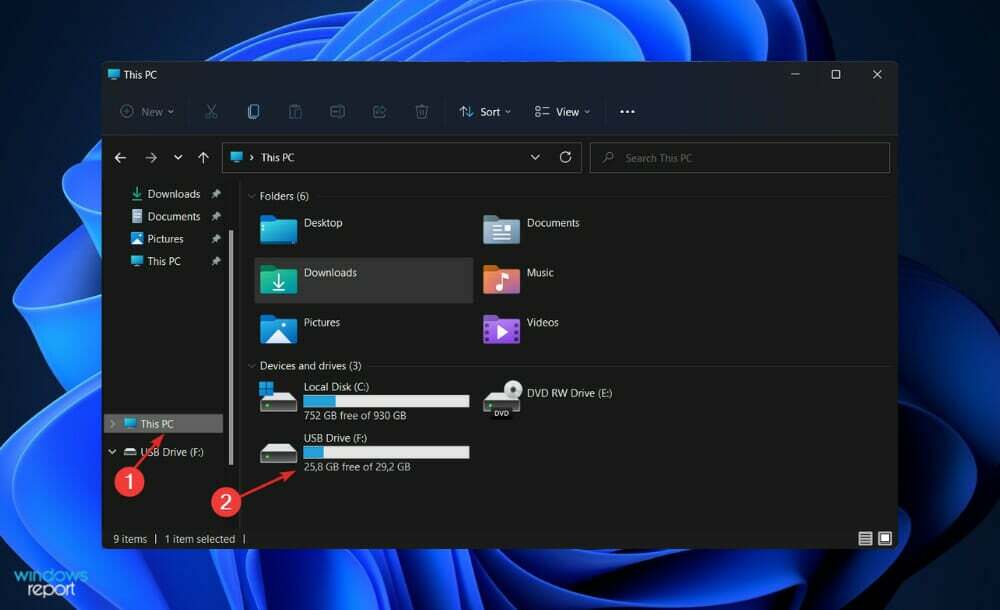
- अपने पीसी को पुनरारंभ करें और दबाते रहें F2 या डेल BIOS में प्रवेश करने के लिए।
- BIOS अपडेट विकल्प का चयन करें और उस फ़ाइल को चुनें जिसे आपने फ्लैश ड्राइव से डाउनलोड किया था।
- प्रक्रिया समाप्त होने तक प्रतीक्षा करें फिर बूट अप प्रक्रिया के साथ जारी रखें। अब आपको एनवीडिया ग्राफिक्स कार्ड देखने में सक्षम होना चाहिए।
6. अपडेट अनइंस्टॉल करें
- दबाओ खिड़कियाँ कुंजी + मैं खोलने के लिए समायोजन ऐप, और पर क्लिक करें विंडोज सुधार बाएँ फलक से उसके बाद इतिहास अपडेट करेंअपने हाल के अपडेट के साथ सूची खोलने के लिए दाईं ओर।
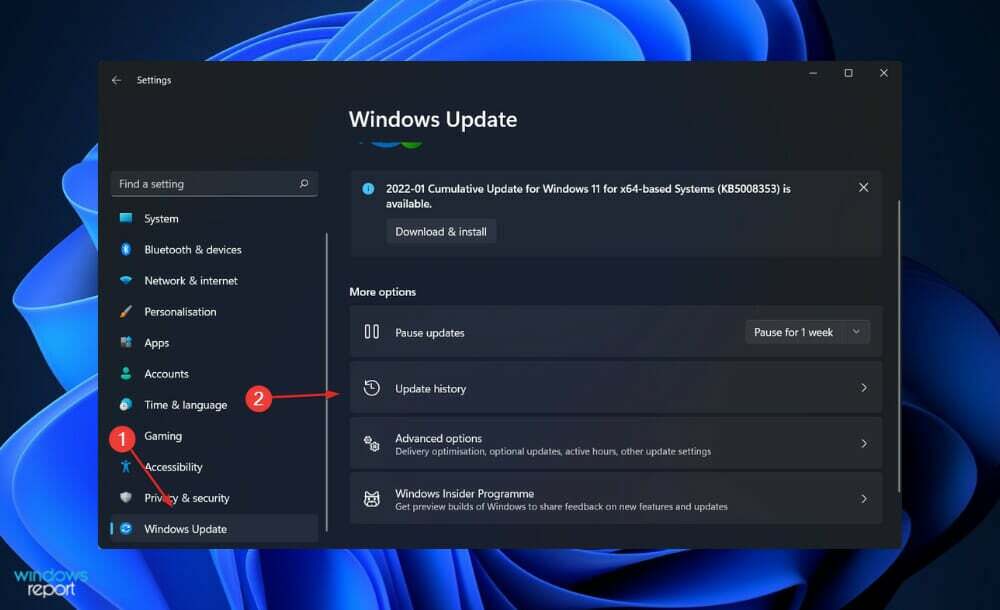
- अब स्क्रॉल करें जब तक आपको मिल न जाए संबंधित सेटिंग्स अनुभाग और क्लिक करें अपडेट अनइंस्टॉल करें.
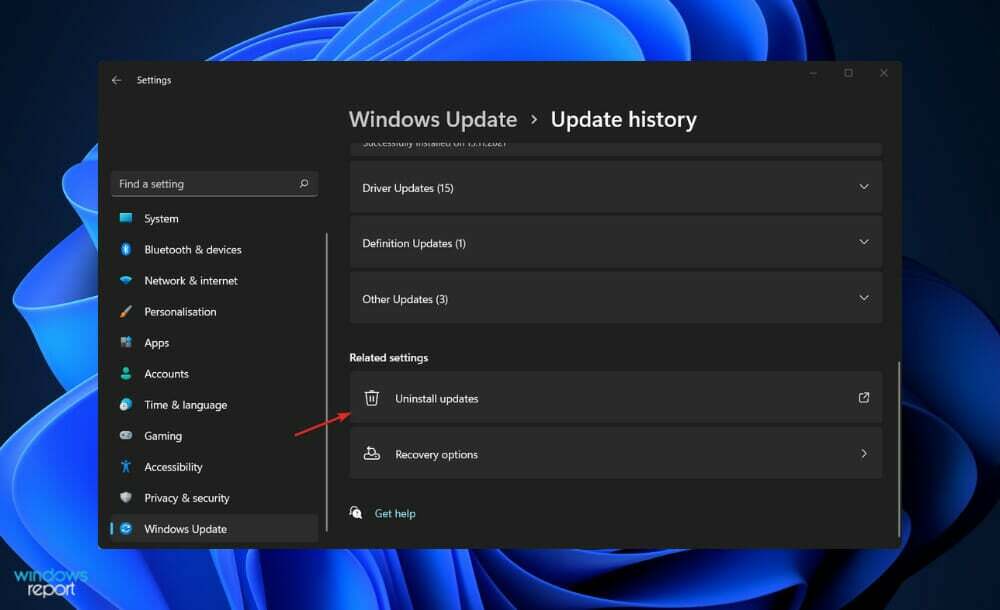
- नई विंडो से आप जो भी अपडेट अनइंस्टॉल करना चाहते हैं उसे चुन सकते हैं। आप नवीनतम विंडोज अपडेट पर क्लिक कर सकते हैं और इसे अनइंस्टॉल कर सकते हैं। बाद में जब आप ग्राफिक्स कार्ड देखने में सक्षम होंगे, तो आपको अपने ओएस को फिर से अपडेट करने का प्रयास करना चाहिए, उम्मीद है कि नई स्थापना छोटी नहीं होगी।
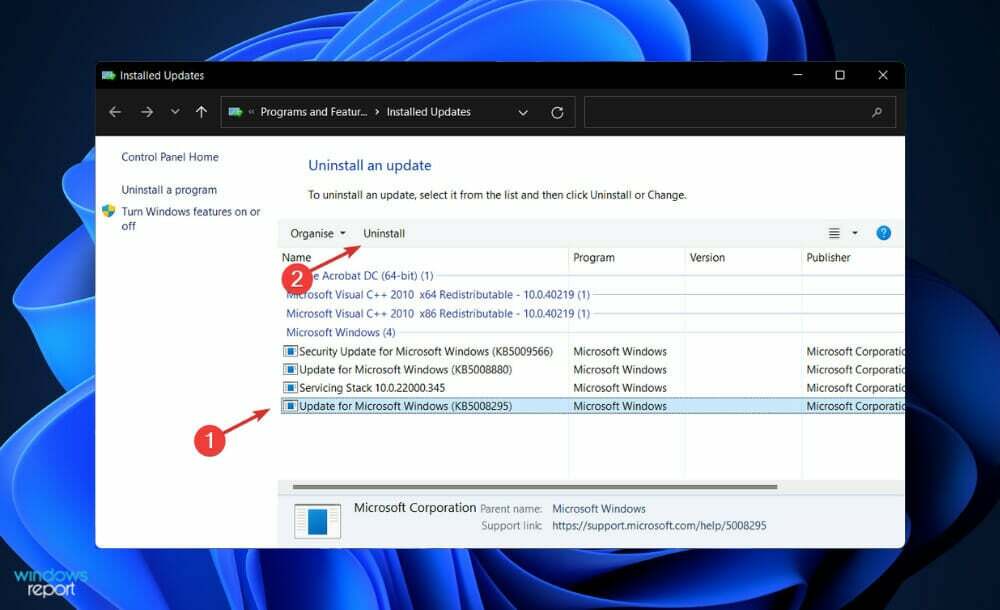
7. विंडोज़ अपडेट करें
- दबाओ खिड़कियाँ कुंजी + मैं खोलने के लिए समायोजन ऐप, फिर क्लिक करें विंडोज सुधार बाएं पैनल में।

- यदि आपके पास डाउनलोड करने के लिए कोई नया अपडेट है, तो पर क्लिक करें अब स्थापित करें बटन पर क्लिक करें और प्रक्रिया समाप्त होने तक प्रतीक्षा करें, अन्यथा पर क्लिक करें अद्यतन के लिए जाँच बटन।

Windows के पुराने संस्करण का उपयोग करने से समस्या हो सकती है, जिसे नवीनतम संस्करण में अपडेट करके ठीक किया जा सकता है। सॉफ़्टवेयर पैकेज के बाद के अपडेट में गलती को सबसे अधिक ठीक किया जाएगा।
क्या मुझे उच्च GPU की आवश्यकता है?
यदि आप अपने कंप्यूटर के दृश्य प्रदर्शन में सुधार करना चाहते हैं, तो आपको पहले इसके GPU को CPU या RAM को छूने से पहले अपग्रेड करना होगा।
हालांकि प्राथमिक एप्लिकेशन उच्च छवि गुणवत्ता पर अधिक शक्तिशाली गेम चलाने की क्षमता है, लेकिन आपके ग्राफिक्स को भी अपडेट करना छवि हेरफेर, वीडियो संपादन, और उच्च-रिज़ॉल्यूशन वीडियो फ़ाइलों को चलाने में मदद करता है, अन्य चीजों के साथ (4K में नेटफ्लिक्स सोचें)।
हालाँकि, अपग्रेड विकल्पों के ढेर सारे उपलब्ध हैं, जो पूरी प्रक्रिया को पहली बार में शुरू करने के लिए बहुत कठिन बना सकते हैं। हम यहां सब कुछ आपके सामने रखकर आपके लिए चीजों को आसान बनाने के लिए हैं ताकि आप सबसे अच्छा निर्णय ले सकें।
चाहे आप गेमर हों या आकस्मिक दर्शक, चाहे आपके पास लैपटॉप हो या डेस्कटॉप कंप्यूटर, चाहे आप एक पहली बार मोडर या एक अनुभवी पीसी बिल्डर, यहां पृष्ठभूमि की जानकारी है जिसे आपको अपने ग्राफिक्स को अपडेट करने की आवश्यकता है कंप्यूटर।
सेंट्रल प्रोसेसर यूनिट (सीपीयू) और ग्राफिक्स प्रोसेसिंग यूनिट (जीपीयू) आपके कंप्यूटर के दो घटक हैं जो इसकी ऑन-स्क्रीन तस्वीरों को पावर देते हैं। हालाँकि ये दोनों समान कार्य करते हैं (आपके मशीन के कार्य में मदद करने के लिए गणित के माध्यम से काम करते हुए), उनकी संरचना थोड़ी भिन्न होती है।
उदाहरण के लिए, GPU, गहन दृश्यों के लिए आवश्यक गणनाओं के प्रकारों में अधिक विशिष्ट है, जबकि CPU सामान्य गणनाओं में अधिक विशिष्ट है।
क्रिप्टोक्यूरेंसी माइनिंग और आर्टिफिशियल इंटेलिजेंस के अलावा, ये संगणना सेल्फ-ड्राइविंग वाहन उद्योग में उपयोगी हैं, यही वजह है कि ग्राफिक्स की दिग्गज कंपनी एनवीडिया बाजार में प्रवेश कर रही है।
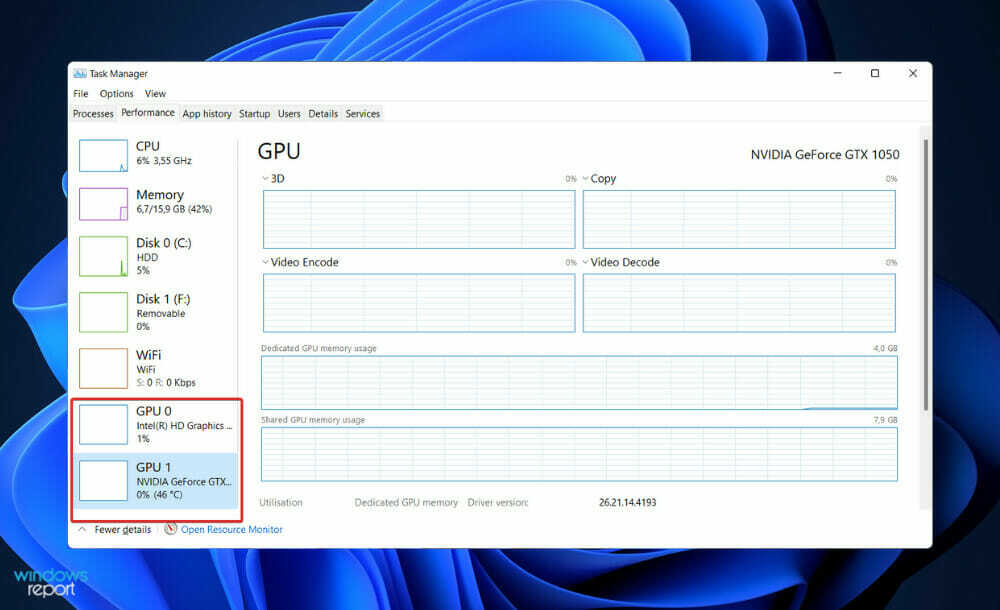
सभी कंप्यूटर एक सेंट्रल प्रोसेसिंग यूनिट (CPU) से लैस होते हैं, जो कंप्यूटिंग के शुरुआती दिनों में के साथ संयोजन के रूप में सभी दृश्यों (जो उस समय अत्यंत बुनियादी थे) को संभाला मदरबोर्ड।
स्क्रीन पर गति को देखने की आपकी क्षमता अभी भी उन कंप्यूटरों में मौजूद है जिनमें ग्राफिक्स कार्ड नहीं है (प्रौद्योगिकी जिसमें ग्राफिक प्रसंस्करण इकाई, ग्राफिक्स के लिए विशेष भंडारण स्थान और जहाज पर शामिल है शीतलन)।
इसका कारण यह है कि प्रत्येक मशीन विंडोज संचालन को प्रदर्शित करने के लिए आवश्यक आवश्यक चीजों के साथ पहले से इंस्टॉल आती है। दूसरी ओर, एक मजबूत ग्राफिक्स कार्ड, उन सभी पिक्सेल की गति की गणना करने में सीपीयू की सहायता कर सकता है, जिसके परिणामस्वरूप दृश्य गुणवत्ता अधिक होती है।
आपके एनवीडिया ग्राफिक्स कार्ड मुद्दे के लिए अधिक जानकारी और अधिक संभावित समाधानों के लिए, विंडोज 10 में एनवीडिया ग्राफिक्स कार्ड का पता नहीं चल रहा है, इसके लिए हमारे लेख को देखें.
वैकल्पिक रूप से, यदि आप विंडोज 11 में एनवीडिया ड्राइवर स्थापित नहीं कर सकते हैं, आपको इसे ठीक करने का तरीका जानने के लिए लिंक की गई मार्गदर्शिका पर एक नज़र डालनी चाहिए।
और अंत में, उन लोगों के लिए जो अपना ग्राफिक्स कार्ड बदलना चाहते हैं, Windows 11 के लिए GPU के सर्वोत्तम टुकड़ों पर एक नज़र डालें तुम वहाँ से निकल सकते हो।
क्या यह मार्गदर्शिका मददगार थी? हमें नीचे टिप्पणी अनुभाग में बताएं। पढ़ने के लिए धन्यवाद!
 अभी भी समस्याएं आ रही हैं?उन्हें इस टूल से ठीक करें:
अभी भी समस्याएं आ रही हैं?उन्हें इस टूल से ठीक करें:
- इस पीसी मरम्मत उपकरण को डाउनलोड करें TrustPilot.com पर बढ़िया रेटिंग दी गई है (इस पृष्ठ पर डाउनलोड शुरू होता है)।
- क्लिक स्कैन शुरू करें Windows समस्याएँ ढूँढ़ने के लिए जो PC समस्याओं का कारण हो सकती हैं।
- क्लिक सब ठीक करे पेटेंट प्रौद्योगिकियों के साथ मुद्दों को ठीक करने के लिए (हमारे पाठकों के लिए विशेष छूट)।
रेस्टोरो द्वारा डाउनलोड किया गया है 0 इस महीने पाठकों।